mac系统如何新建文件夹 mac系统如何升级win11
在mac系统上安装windows 10可以通过bootcamp助理实现。1.确保mac符合windows 10的硬件要求。2.下载windows 10的iso文件并备份数据。3.打开bootcamp助理,选择iso文件并创建windows分区。4.完成安装,可能需要解决分区失败或驱动程序问题。
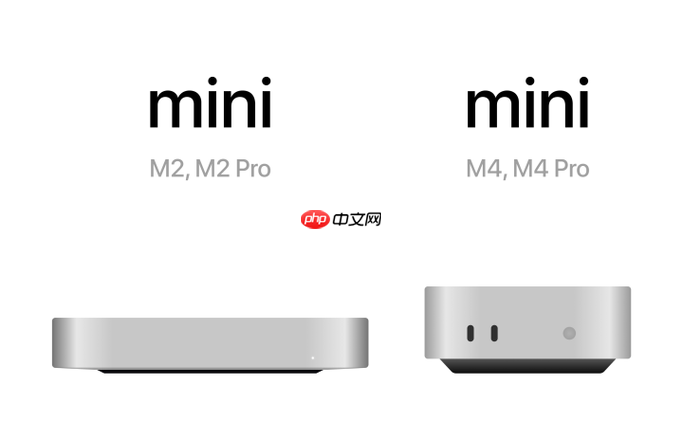
在Mac系统上安装Windows 10可以通过使用Boot Camp助手来实现,是一个由Apple提供的工具,允许你在Mac上创建一个分区来运行Windows操作系统。首先,确保你的Mac满足Windows 10的系统要求,然后下载Windows 10的ISO文件。接着,打开Boot Camp助手,按照提示创建一个Windows分区,并从ISO文件安装Windows 10。整个过程需要等待,它涉及到重启和等待系统设置。如何准备Mac系统和安装Windows 10
在开始之前,您需要检查您的Mac是否符合安装Windows 10的硬件要求。一般来说,较新的Mac电脑应该没有问题,但如果你使用较旧的型号,可能需要特别注意处理器和内存的配置。接下来,下载Windows 10的ISO文件,这可以在微软的官方网站上找到。备份你的重要数据,因为分区和安装过程可能会有风险。最后,确保你有足够的硬盘空间来创建一个单独的Windows,通常建议至少有64GB的空间。如何使用Boot Camp助手安装Windows 10
使用Boot Camp辅助程序安装Windows 10的过程相对比较,但仍需仔细操作。首先,打开Boot Camp辅助程序(在应用程序文件夹中的“实用工具”里),然后选择你下载的Windows ISO文件。 Camp会自动为您创建一个Windows分区,并指导您完成安装过程。在此过程中,您可能会遇到一些常见的错误,分区失败或驱动程序问题。如果出现这些情况,请先查找苹果的支持文档,或者在线搜索解决方案。安装成功后,您可以通过重启并按住Option键来选择启动到Windows或macOS。如何解决Boot Camp安装过程中可能遇到的问题
在使用Boot Camp安装Windows时10时,可能会遇到一些技术性问题。比如,Mac型号可能需要手动下载并安装特定版本的Boot Camp驱动某些程序。另一个常见问题是分区失败,这通常是由于硬盘空间不足或分区错误引起的。您可以尝试重新分配硬盘空间,或者使用磁盘工具来修复分区错误。如果在安装过程中遇到蓝屏错误,可能需要检查您的Windows ISO文件是否完整,或者尝试使用不同的USB驱动器。总的来说,解决这些问题需要一些耐心和技术知识,但大多数情况是可以解决的。
以上就是mac系统怎么升级win10的详细内容,更多请关注乐哥常识网其他相关文章!
